Konversi TGA menjadi 3DS
Cara mengonversi gambar TGA menjadi model 3DS dengan menerapkan tekstur menggunakan Blender atau 3ds Max.
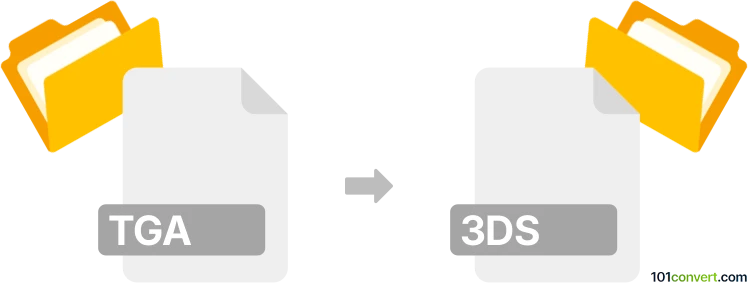
Bagaimana mengkonversi tga ke 3ds berkas
- Lainnya
- Belum ada peringkat.
101convert.com assistant bot
18j
Memahami format file TGA dan 3DS
TGA (Targa Graphic) adalah format file gambar raster yang dikembangkan oleh Truevision, biasanya digunakan untuk menyimpan tekstur, gambar dengan alpha channels, dan karya seni digital. Format ini mendukung kedalaman warna yang tinggi dan transparansi, membuatnya populer dalam pengembangan permainan video dan rendering 3D.
3DS adalah format file model 3D yang digunakan oleh Autodesk 3D Studio. Format ini menyimpan geometri 3D, tekstur, pencahayaan, dan informasi adegan, serta didukung secara luas oleh perangkat lunak pemodelan dan animasi 3D.
Tujuan mengkonversi TGA ke 3DS
Mengkonversi file TGA ke file 3DS biasanya melibatkan penerapan gambar TGA sebagai tekstur pada model 3D dan kemudian mengekspor model tersebut dalam format 3DS. Proses ini penting untuk mengintegrasikan karya seni 2D atau tekstur ke dalam adegan 3D untuk permainan, animasi, atau visualisasi.
Bagaimana mengkonversi TGA ke 3DS
Konversi langsung dari TGA ke 3DS tidak memungkinkan karena TGA adalah format gambar dan 3DS adalah format model 3D. Prosesnya melibatkan mengimpor gambar TGA sebagai tekstur ke objek 3D dalam aplikasi pemodelan 3D, lalu mengekspor model bertekstur tersebut sebagai file 3DS.
Perangkat lunak yang direkomendasikan untuk konversi TGA ke 3DS
- Blender (Gratis, sumber terbuka): Impor model 3D Anda atau buat yang baru, terapkan gambar TGA sebagai tekstur, lalu ekspor sebagai 3DS. Gunakan File → Export → 3D Studio (.3ds).
- Autodesk 3ds Max (Komersial): Impor atau buat model, tetapkan TGA sebagai tekstur material, dan ekspor melalui File → Export → Export... dan pilih 3DS sebagai formatnya.
- Konverter online: Beberapa layanan online memungkinkan Anda mengunggah model 3D dan tekstur, kemudian menggabungkannya dan mengekspor sebagai 3DS, tetapi perangkat lunak desktop lebih andal untuk alur kerja ini.
Langkah-langkah konversi menggunakan Blender
- Buka Blender dan impor atau buat model 3D Anda.
- Di workspace Shading, tambahkan material baru ke model Anda.
- Gunakan node Image Texture untuk memuat file TGA Anda dan hubungkan ke Base Color material.
- Pratinjau tekstur pada model Anda untuk memastikan pemetaan yang benar.
- Pergi ke File → Export → 3D Studio (.3ds) dan simpan file Anda.
Tips untuk keberhasilan konversi
- Pastikan gambar TGA Anda ter-UV-mapped dengan benar ke model 3D.
- Periksa resolusi tekstur dan pengaturan transparansi untuk hasil terbaik.
- Uji file 3DS yang diekspor di aplikasi target Anda untuk memverifikasi tampilan tekstur.
Catatan: Catatan konversi tga ke 3ds ini tidak lengkap, harus diverifikasi, dan mungkin mengandung ketidakakuratan. Silakan pilih di bawah ini apakah Anda merasa informasi ini bermanfaat atau tidak.